1、例如有如下幻灯片,放映时发现无法输入文本内容。

2、单击“文件”。

3、打开如下图所示界面,单击“选项”。

4、打开“PowerPoint选项”对话框,在“自定义功能区”选项,勾选“开发工具”,然后单击“确定”。
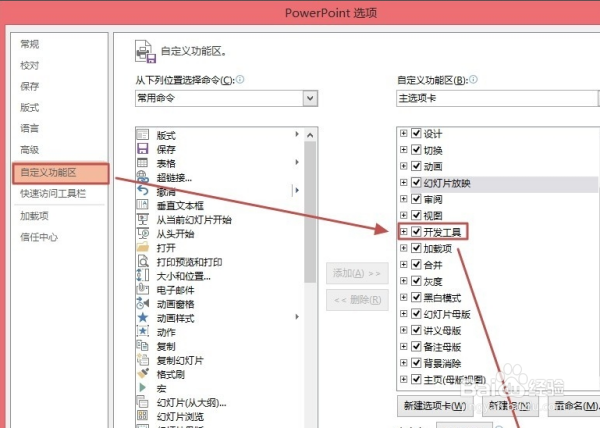
5、返回演示文止牦便鹗稿,发现工具栏中有了“开发工具”选项卡。在“开发工具”选项卡,单击“文本框(ActiveX控件)”按钮。

6、在幻灯片上拖动鼠标绘制一属文本框控件。
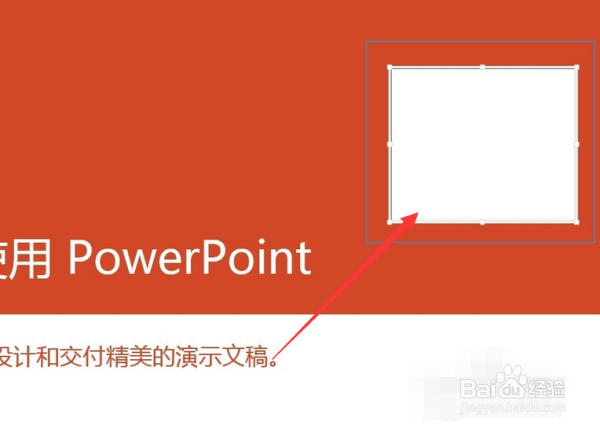
7、现在放映幻灯片,发现文本框中可以输入内容了。

8、总结:1、例如有如下幻灯屡阽咆忌片,放映时发现无法输入文本内容。2、单击“文件”。3、打开如下图所示界面,单击“选项”。4、打开“PowerPoint选剐疫柩缓项”对话框,在“自定义功能区”选项,勾选“开发工具”,然后单击“确定”。5、返回演示文稿,发现工具栏中有了“开发工具”选项卡。在“开发工具”选项卡,单击“文本框(ActiveX控件)”按钮。6、在幻灯片上拖动鼠标绘制一属文本框控件。7、现在放映幻灯片,发现文本框中可以输入内容了。